วิธีดู Netflix บนทีวีของคุณ – สุดยอดคู่มือ

Netflix เป็นหนึ่งในแพลตฟอร์มการสตรีมวิดีโอที่เราชื่นชอบและเกือบจะรับผิดชอบคนเดียวในการสร้างแพลตฟอร์มที่ใช้งานได้สำหรับเครื่องตัดสายไฟและสมาชิกเคเบิล ในขณะที่ Hulu, Amazon และ HBO ต่างก็เดินตามรอย
ปัญหาที่พบบ่อยมากในการดูเนื้อหาบน YouTube บน iPhone คือการที่แอปจะปิดโดยอัตโนมัติเมื่อแอปไม่ได้อยู่เบื้องหน้า นั่นคือถ้าคุณตอบกลับข้อความหรือเปิดแอปอื่นใดบน iPhone วิดีโอจะหยุดเล่น
แน่นอนว่าวิดีโอไม่สามารถเล่นต่อไปได้เมื่อแอป YouTube ทำงานในพื้นหลัง คงจะดีไม่น้อยหากเสียงยังคงเล่นต่อไปแทนที่จะหยุดทุกอย่าง

เป็นเวลานานแล้วที่มีวิธีการฟังเนื้อหา YouTube ในพื้นหลัง สิ่งนี้เกี่ยวข้องกับการเข้าสู่เบราว์เซอร์มือถือที่คุณเลือก และหลังจากเล่นวิดีโอไปสักเล็กน้อย คุณก็สามารถปิดอินเทอร์เน็ตได้
หากดำเนินการอย่างถูกต้อง คุณจะเข้าสู่ศูนย์ควบคุมและกดปุ่มเล่น ซึ่งจะเริ่มเล่นเนื้อหาที่คุณโหลดในเบราว์เซอร์มือถือของคุณ
อย่างไรก็ตาม ในการอัปเดต iOS ล่าสุด การดำเนินการนี้ใช้ไม่ได้อีกต่อไป ซึ่งทำให้ผู้ใช้ iPhone หลายพันคนไม่มีตัวเลือกในการเล่น YouTube ในพื้นหลังของอุปกรณ์
โชคดีที่ผู้ใช้ iPhone บางคนได้ค้นพบวิธีอื่นสองสามวิธี แม้ว่าวิธีการเหล่านี้อาจใช้เวลานานกว่าเล็กน้อย แต่ก็ใช้งานได้จริง
ตอนนี้ โปรดทราบว่า Apple และ YouTube เองก็กำลังหาทางลบวิธีการเหล่านี้ ดังนั้นบางวิธีในบทความนี้อาจไม่ทำงานอีกต่อไปเมื่อคุณอ่านบทความนี้
และใครจะรู้ อาจมีวิธีการใหม่และชาญฉลาดในการทำให้ YouTube เล่นอยู่เบื้องหลังอุปกรณ์ของคุณ หากคุณทราบวิธีการใหม่ในการทำให้วิดีโอ YouTube ยังคงเล่นในขณะที่อยู่ในพื้นหลังของ iPhone โปรดแจ้งให้เราทราบในความคิดเห็นด้านล่าง!
เนื่องจาก YouTube ให้บริการแบบพรีเมียมที่มีฟังก์ชันนี้ จึงไม่น่าแปลกใจว่าทำไม Apple และ YouTube จึงหาทางปิดวิธีแก้ปัญหานี้อย่างจริงจัง
YouTube Premium (เดิมชื่อ YouTube Red)
เราทราบดีว่าการซื้อและสมัครรับข้อมูล YouTube Premium จะทำให้คุณสามารถเล่น YouTube เป็นแบ็กกราวด์ได้ แต่คุณจะต้องเสียเงิน ($11.99/เดือน ณ เดือนธันวาคม 2020)
อย่างไรก็ตาม หากคุณไม่รังเกียจที่จะจ่ายค่า YouTube Premium นั่นอาจเป็นวิธีที่ง่ายที่สุดและดีที่สุดในการเล่น YouTube ในพื้นหลังของอุปกรณ์
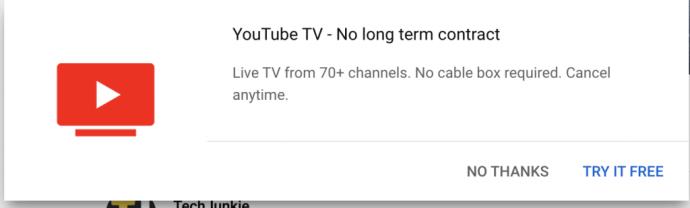
โปรดทราบว่า YouTube Premium ไม่เหมือนกับ YouTube TV YouTube TV เป็นบริการแยกต่างหากที่ช่วยให้คุณสามารถดูโทรทัศน์ผ่านเคเบิลและดาวเทียมผ่าน YouTube ทำให้เป็นบริการตัดสายที่ยอดเยี่ยมสำหรับผู้ที่ต้องการชมรายการโปรด คุณยังสามารถใช้ YouTube TV เพื่อดูการถ่ายทอดสด ซึ่งเป็นประโยชน์อย่างยิ่งสำหรับแฟนกีฬา
แม้ว่า YouTube TV จะมีคุณสมบัติที่ยอดเยี่ยมมากมาย แต่ก็ไม่ได้ให้ผู้ใช้สามารถดูรายการของพวกเขาในพื้นหลังบนอุปกรณ์มือถือได้ ดังนั้น ไม่เพียงแต่คุณจะต้องจ่ายค่า YouTube TV มากกว่าที่คุณจ่ายสำหรับ YouTube Premium แต่คุณจะไม่สามารถรับชมรายการของคุณในขณะที่ปิดหน้าจอโทรศัพท์ได้อีกด้วย
แต่โดยไม่ต้องกังวลใจอีกต่อไป เรามาดูวิธีต่างๆ สองสามวิธีที่คุณสามารถเล่นเนื้อหา YouTube ในพื้นหลังบน iPhone
ขอไซต์เดสก์ท็อป YouTube
แทนที่จะใช้ไซต์เบราว์เซอร์มือถือมาตรฐานของ YouTube บน iPhone การขอไซต์เดสก์ท็อปดูเหมือนจะได้ผลสำหรับบางคน ขั้นตอนในการทำเช่นนี้จะแตกต่างกันไปขึ้นอยู่กับเบราว์เซอร์ที่คุณมี
บน Safari คุณเพียงแค่ต้องแตะ สัญลักษณ์ aA ทางด้านซ้ายของแถบที่อยู่ ซึ่งจะแสดงเมนูตัวเลือกเล็กๆ ขึ้นมา จากตัวเลือกเหล่านั้น ให้แตะขอเว็บไซต์เดสก์ท็อป บน Chrome เพียงแตะจุดแนวตั้ง 3 จุดแล้วเลือกตัวเลือกขอไซต์เดสก์ ท็อป
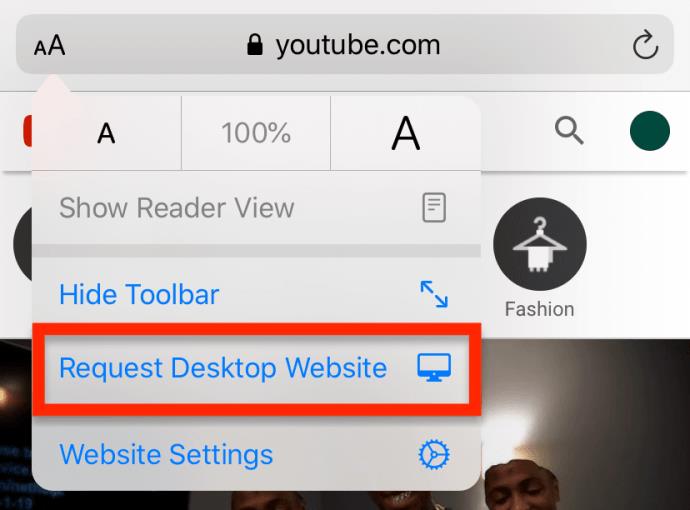
จากนั้นเล่นวิดีโอและกลับไปที่หน้าจอหลักของคุณ วิดีโอมีแนวโน้มที่จะหยุดเล่นมากกว่า หากต้องการเล่นวิดีโอต่อ ให้เปิดศูนย์ควบคุมแล้วแตะปุ่มเล่นที่นั่น
บางคนรายงานว่าสิ่งนี้ใช้ไม่ได้กับ Safari อีกต่อไป ในขณะที่บางคนบอกว่ายังคงใช้งานได้ เราจัดการเพื่อให้สิ่งนี้ทำงานบน iPhone 11 ที่ใช้ iOS 14.2 เพื่อให้มันใช้งานได้ เราต้องใช้เว็บไซต์ Request Desktop (เว็บไซต์รุ่นมือถือจะไม่ทำงาน) จากนั้นเราล็อคหน้าจอโทรศัพท์โดยเปิด Safari และเล่นวิดีโอ สิ่งนี้ทำให้วิดีโอหยุดเล่น แต่หลังจากกดปุ่มเล่นบนหน้าจอล็อค/ในศูนย์ควบคุม วิดีโอก็เริ่มเล่นในขณะที่โทรศัพท์ล็อคอยู่
หากยังไม่ได้ผล ให้ลองใช้เบราว์เซอร์อื่นหรือไปยังวิธีถัดไป
ได้รับการยืนยันเมื่อเดือนธันวาคม 2020 ว่าจะใช้งานได้กับ Chrome แต่คุณต้องปล่อยให้เพลงเล่นสักหนึ่งหรือสองนาทีก่อนที่จะล็อคหน้าจอ เมื่อเสร็จแล้ว เพลงจะเงียบลง เพียงกดปุ่มเล่นจากหน้าจอล็อกของอุปกรณ์ แล้วเพลงก็จะเริ่มเล่นอีกครั้ง

ใช้การเรียกดูแบบส่วนตัว
วิธีนี้เกี่ยวข้องกับ โหมด ส่วนตัวบน Safari เพียงเปิดเบราว์เซอร์ Safari แล้วไปที่ YouTube เปิดวิดีโอที่คุณต้องการเล่นเป็นพื้นหลัง จากนั้น คุณต้องแปลงเซสชันเป็นเซสชันส่วนตัว และคุณสามารถทำได้โดยแตะที่ไอคอนขวาสุดที่แถบด้านล่าง แล้วกดส่วนตัว

นี่จะเป็นการเปิดวิดีโอในเซสชันส่วนตัว ถัดไป เมื่อเล่นวิดีโอแล้ว คุณสามารถออกจากเบราว์เซอร์และยังคงเล่นเนื้อหาเสียงได้โดยใช้ศูนย์ควบคุม
เป็นอีกครั้งที่บางคนอ้างว่าวิธีนี้ใช้ไม่ได้แล้ว ในขณะที่บางคนอ้างว่ายังใช้งานได้อยู่ เราไม่สามารถเปิดใช้งานได้สำเร็จบน iPhone 11 ที่ใช้ iOS 14.2 อย่างไรก็ตาม มันใช้งานได้หลังจากร้องขอไซต์เดสก์ท็อปตามที่เรากล่าวไว้ข้างต้น
ลองใช้แอปของบุคคลที่สาม
หากไม่มีอะไรทำงาน คุณสามารถลองดาวน์โหลดแอปของบุคคลที่สามได้ตลอดเวลาเพื่อช่วยให้คุณเล่น YouTube ในพื้นหลังบน iPhone ของคุณ แอปเหล่านี้สามารถช่วยหลีกเลี่ยงไม่ให้ YouTube พยายามบล็อกเนื้อหาเบื้องหลังไม่ให้เล่น
สิ่งเหล่านี้สามารถพบได้ใน App Store ดังนั้นเพียงเลือกสิ่งที่คุณต้องการใช้และทำตามขั้นตอนภายในแอพ แอพยอดนิยมตัวหนึ่งคือแอพ Youtube Musicที่มีอยู่ใน App Store ของ Apple
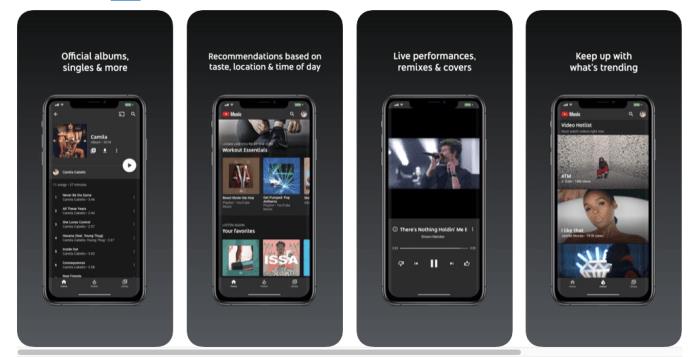
บางครั้งแอปเหล่านี้อาจถูกลบและอาจหยุดทำงาน แต่โดยปกติจะมีแอปอื่นปรากฏขึ้น นอกจากนี้ อย่าลืมทำการค้นคว้าเกี่ยวกับแอพต่างๆ และเลือกแอพที่มีชื่อเสียงทางออนไลน์ที่ดีที่สุดในหมู่ผู้ใช้
การแก้ไขปัญหา
หากวิธีการของเราที่ระบุไว้ข้างต้นไม่ได้ผลสำหรับคุณ มีบางสิ่งให้ลองทำ
ขั้นแรก เมื่อเล่นจากเว็บเบราว์เซอร์ ตรวจสอบให้แน่ใจว่าคุณปล่อยให้เพลงเล่นสักครู่ก่อนที่จะล็อกหน้าจอ เราสามารถทำซ้ำได้ว่าสิ่งนี้ใช้งานได้ใน Safari และ Chrome ในเดือนธันวาคม 2020 แต่ถ้าคุณล็อคหน้าจอทันที เพลงจะไม่เล่น
หาก Safari และ Chrome ใช้งานไม่ได้ ให้ตรวจสอบเปอร์เซ็นต์แบตเตอรี่ของโทรศัพท์ iPhone ที่มีพลังงานต่ำจะไม่อนุญาตให้แอปทำงานอย่างเต็มประสิทธิภาพเมื่อหน้าจอล็อกอยู่ ลองชาร์จโทรศัพท์หรือปิดโหมดพลังงานต่ำหากเปิดอยู่
สุดท้าย ตรงไปที่การตั้งค่าโทรศัพท์ของคุณและตรวจสอบการจำกัดแอพหรือการจำกัดเวลาหน้าจอ Apple ไม่อนุญาตให้เราควบคุมการทำงานของแอพทั้งหมดเหมือนที่ Android ทำ แต่คุณอาจพบบางสิ่งที่ขัดขวางไม่ให้คุณดำเนินการตามขั้นตอนได้สำเร็จ
ความคิดสุดท้าย
หวังว่าวิธีการเหล่านี้ (หรืออย่างน้อยหนึ่งวิธี) จะได้ผลสำหรับคุณ เพื่อให้คุณสามารถเพลิดเพลินกับเนื้อหาเสียงของ YouTube ในพื้นหลังของอุปกรณ์ หลายคนยังคงไม่พอใจที่ Apple และ YouTube ทำให้ YouTube ทำงานในพื้นหลังเป็นเรื่องยากมาก แต่อย่างน้อยก็มีวิธีแก้ปัญหาบางอย่าง
แม้ว่าสิ่งเหล่านี้อาจใช้เวลานานและน่ารำคาญ แต่ก็ได้ผล และนั่นคือทั้งหมดที่คุณขอได้ เป็นการยากที่จะทราบแน่ชัดว่าทำไมพวกเขาถึงไม่ให้เราใช้ YouTube ในพื้นหลัง (อาจเป็นเพราะ YouTube TV) แต่หวังว่าในที่สุดพวกเขาจะช่วยให้เราง่ายขึ้น
Netflix เป็นหนึ่งในแพลตฟอร์มการสตรีมวิดีโอที่เราชื่นชอบและเกือบจะรับผิดชอบคนเดียวในการสร้างแพลตฟอร์มที่ใช้งานได้สำหรับเครื่องตัดสายไฟและสมาชิกเคเบิล ในขณะที่ Hulu, Amazon และ HBO ต่างก็เดินตามรอย
คำบรรยายอาจให้ประโยชน์มากมาย บางทีคุณอาจเสียสมาธิไปกับเสียงรอบข้างหรือคุณกำลังดูภาพยนตร์ในภาษาต่างประเทศ ไม่ว่าในกรณีใด การรู้วิธีเปิด (หรือปิด) คำบรรยายบน Hisense ของคุณนั้นมีประโยชน์
คำบรรยายสามารถเป็นคุณลักษณะที่สะดวกอย่างยิ่งของทีวี Hisense ของคุณ ไม่ว่าคุณกำลังดูภาพยนตร์แอ็คชั่นหรือรายการทีวีดราม่าจากประเทศอื่น คำบรรยายในภาษาแม่ของคุณจะช่วยให้คุณลดช่องว่างทางภาษาได้ เช่น
หากคุณแบ่งปัน Fire Stick ของคุณกับเพื่อนหรือครอบครัว มีโอกาสที่ดีที่พวกเขาจะดูบางสิ่งที่ไม่ถูกใจคุณ ในบางครั้ง คุณเปิดภาพยนตร์หรือรายการทีวีและ
YouTube Kids เป็นหนึ่งในตัวเลือกที่ดีที่สุดหากคุณต้องการให้บุตรหลานใช้แพลตฟอร์ม การให้ Chromebook แก่บุตรหลานของคุณเพื่อใช้ YouTube Kids ก็เป็นความคิดที่ดีเช่นกัน อย่างไรก็ตาม Chromebook ไม่ใช่คอมพิวเตอร์ทั่วไปของคุณ
YouTube ทำให้การอัปโหลดวิดีโอเป็นเรื่องง่าย เพียงแค่ลงชื่อเข้าใช้ YouTube เลือกวิดีโอจากห้องสมุดของคุณและกดปุ่ม "อัปโหลด" แต่หนึ่งในกุญแจสู่วิดีโอ YouTube ที่ประสบความสำเร็จคือการตัดต่อที่ดี ดังนั้น,
หากคุณมีลูก คุณจะรู้ว่าการปกป้องพวกเขาจากเนื้อหาที่ไม่เหมาะสมบนอินเทอร์เน็ตนั้นสำคัญเพียงใด แม้แต่บน YouTube ซึ่งได้รับการดูแลเอาใจใส่อย่างดี บุตรหลานของคุณก็อาจพบเนื้อหาที่ไม่เหมาะกับพวกเขาได้ นั่นเป็นเหตุผล
ภาพยนตร์หรือรายการทีวีสามารถมอบโอกาสดีๆ ให้กับเพื่อนและครอบครัว และต้องขอบคุณห้องสมุดที่กว้างขวางของ Netflix ทำให้มีบางสิ่งสำหรับทุกคน ตั้งแต่ภาพยนตร์ฮอลลีวูดไปจนถึงภาพยนตร์คลาสสิกของยุโรป ไปจนถึงซีรีส์อนิเมะ ไปจนถึงเพลงฮิตของเอเชีย
หากคุณต้องการต่ออายุการสมัครสมาชิก Netflix หรือเปิดด้วยที่อยู่อีเมลใหม่ คุณจะต้องอัปเดตอุปกรณ์ทั้งหมดของคุณด้วยข้อมูลรับรองการเข้าสู่ระบบ Netflix ใหม่ ไม่ว่าตอนนี้คุณจะใช้บัญชี Netflix ของเพื่อน
Kodi เป็นวิธีที่ยอดเยี่ยมในการสตรีมเนื้อหาไปยังทีวีของคุณจากคอมพิวเตอร์หรือโทรศัพท์ และการใช้ Android TV ของ Google เป็นวิธีที่ยอดเยี่ยมในการเปลี่ยนทีวีพื้นฐานของคุณให้เป็น
ปัญหาที่พบบ่อยมากในการดูเนื้อหาบน YouTube บน iPhone คือการที่แอปจะปิดโดยอัตโนมัติเมื่อแอปไม่ได้อยู่เบื้องหน้า นั่นคือถ้าคุณตอบกลับข้อความหรือเปิดข้อความอื่น
YouTube เวอร์ชันมือถือมีความก้าวหน้าอย่างมากในช่วงไม่กี่ปีที่ผ่านมา ฟีเจอร์เดสก์ท็อปหรือแล็ปท็อปส่วนใหญ่ได้มาถึงอุปกรณ์มือถือแล้ว ตั้งแต่ความคิดเห็นและเพลย์ลิสต์ไปจนถึงโหมดมืดและคำอธิบายประกอบ ไซต์มือถือของ YouTube และ
การใช้ลิงก์เพื่อเชื่อมต่อข้อมูลสองส่วนได้กลายเป็นส่วนสำคัญของกิจกรรมการจัดการงานใดๆ นั่นเป็นเหตุผลที่วันนี้เราจะให้คำแนะนำเกี่ยวกับวิธีเพิ่มลิงก์ใน Notion มันคือ
คุณมีอุปกรณ์ Chromecast หรือไม่ หากคุณเชื่อมต่อกับ YouTube ไอคอน Cast เล็กๆ นั้นจะปรากฏขึ้นเรื่อยๆ เมื่อคุณเปิดแอป YouTube บนโทรศัพท์ของคุณ นี่อาจทำให้เกิดสถานการณ์ที่น่าอาย หากคุณเผลอโยน
Netflix เป็นแหล่งความบันเทิงแบบออนดีมานด์ยอดนิยม หากต้นฉบับ Netflix ที่คุณโปรดปรานมีความละเอียดต่ำกว่าที่คุณคาดไว้ การเปลี่ยนการตั้งค่ารูปภาพน่าจะช่วยได้ นี่คือทุกสิ่งที่คุณจำเป็นต้องรู้ เปลี่ยนรูปภาพ Netflix
Kodi เป็นหนึ่งในซอฟต์แวร์สตรีมมิงที่มีประโยชน์หลากหลายที่สุด – หากมีชื่อเสียง – คุณสามารถดาวน์โหลดได้ และพร้อมใช้งานบนทุกอย่างตั้งแต่ MacBook และ PC ไปจนถึง Chromecast และ Firesticks แต่สมาร์ทโฟนหรือแท็บเล็ตของคุณล่ะ? ถ้าคุณเคย
Netflix บริการสตรีมมิ่งที่ได้รับความนิยมอย่างสูงนำเสนอเนื้อหาและการตั้งค่าในหลายภาษา แม้ว่าฟีเจอร์นี้จะยอดเยี่ยม แต่ก็อาจทำให้เกิดความสับสนได้เมื่อหน้าจอแสดงภาษาอื่นที่ไม่ใช่ภาษาแม่ของคุณ บางทีอาจมีคนตั้งภาษาโดยไม่ตั้งใจ
กี่ครั้งแล้วที่คุณดูหนังหรือรายการทีวีแล้วผล็อยหลับไป? หากเหตุการณ์นี้เกิดขึ้นกับคุณบ่อยๆ คุณจะยินดีที่ทราบว่า Disney Plus อนุญาตให้คุณย้อนกลับไปยังจุดเริ่มต้นของ
Netflix และเซสชั่นทำใจให้สบายอาจเป็นเรื่องสนุก หยิบของว่างและเครื่องดื่ม นั่งลง และเล่นภาพยนตร์หรือรายการโปรดของคุณ แต่มีสิ่งหนึ่งที่คุณไม่จำเป็นต้องใช้เมื่อรับชมซีรีส์ล่าสุด น่ารำคาญ
Netflix เป็นสตรีมมิ่งออนไลน์ยักษ์ใหญ่ แต่คุณจะทำอย่างไรเมื่อมีอุปกรณ์จำนวนมากเกินไปเปิดใช้งานในบัญชีของคุณ ไม่จำกัดจำนวนอุปกรณ์ที่คุณมีบน Netflix ได้ แต่มีข้อจำกัดเกี่ยวกับวิธีการ















![วิธีเปลี่ยนภาษาบน Netflix [ทุกอุปกรณ์] วิธีเปลี่ยนภาษาบน Netflix [ทุกอุปกรณ์]](https://img.webtech360.com/resources6/s2/image-5188-0605161802346.jpg)


